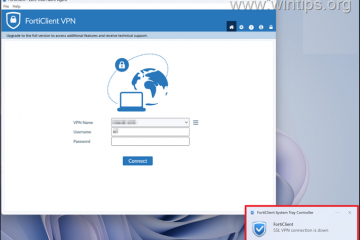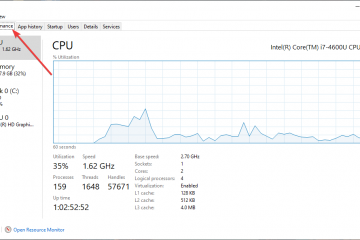新しいメール アドレスの作成には数分しかかかりませんが、適切なプロバイダーの選択と強力なセキュリティの設定が重要です。このガイドでは、無料アカウントから業務用のカスタム ドメイン メールまで、あらゆるオプションについて説明します。
1) メール オプションを理解する
新しいメール アドレスを作成する前に、無料の個人アカウントが必要か、それとも自分のドメインに関連付けられた仕事用のアドレスが必要かを決定してください。
無料の個人メール プロバイダ
Gmail、Outlook、Yahoo は、日常のコミュニケーションに適した無料のアカウントを提供しています。これらのオプションに必要なのは、電話番号と基本的なプロフィールの詳細のみです。
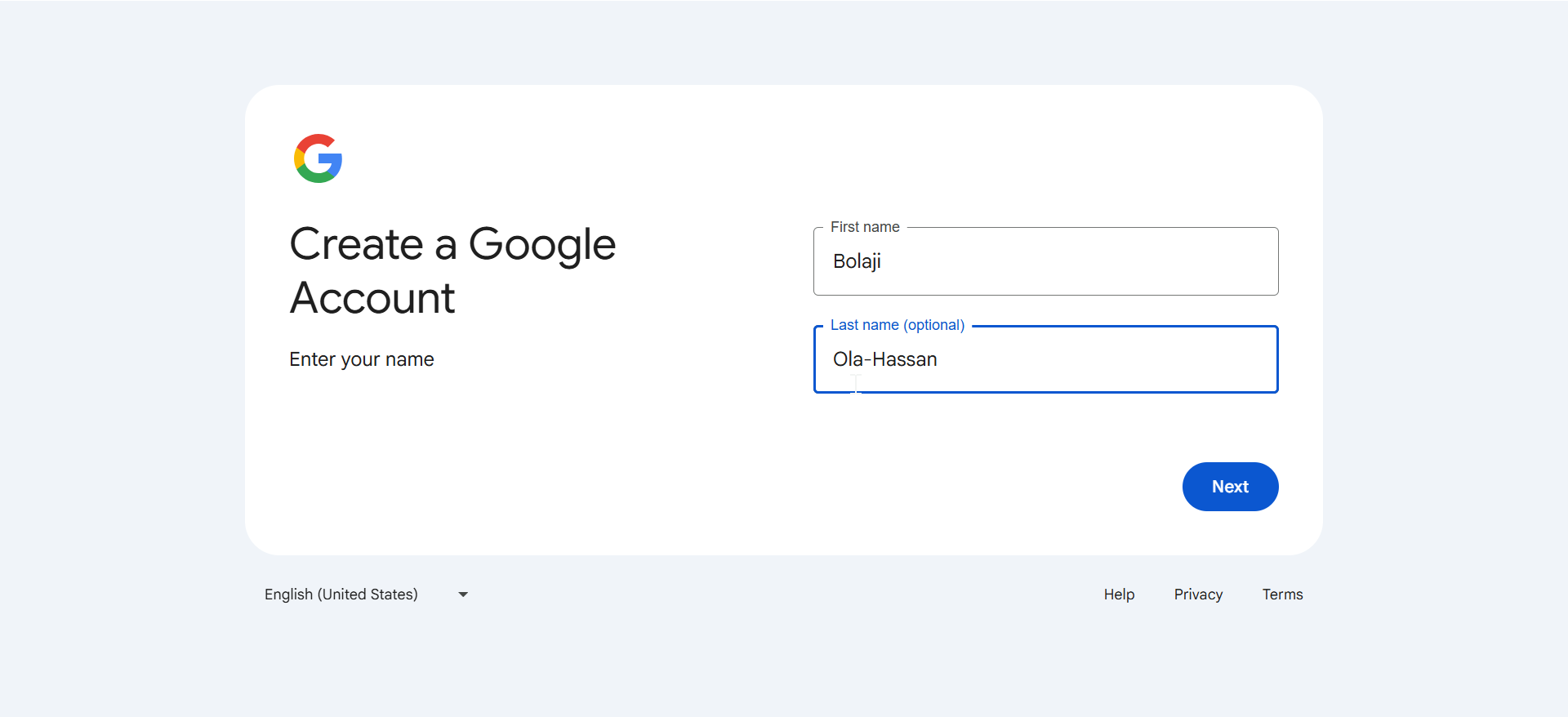
ビジネスまたはカスタム ドメインのメール
ドメインベースのメール アドレスにより、ビジネスがよりプロフェッショナルになります。見てください。また、コントロール、ブランディング、受信トレイの整理も強化されます。
2) Gmail で新しいメール アドレスを作成する
デスクトップまたはモバイル アプリで新しい Gmail メール アドレスを作成できます。デスクトップでブラウザを開き、Gmail のサインアップ ページに移動します。 [アカウントの作成] をクリックし、名前、優先ユーザー名、パスワードを入力します。
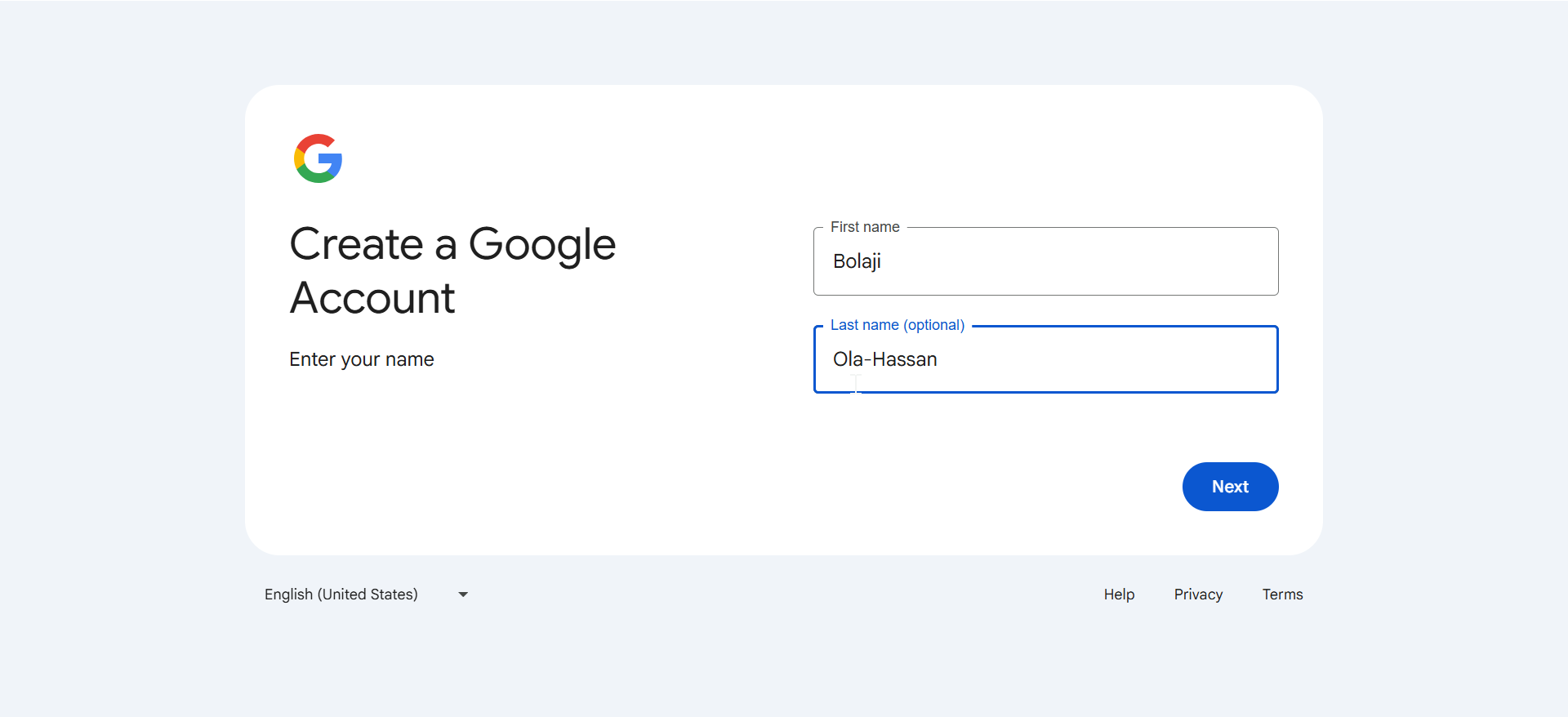
ここから、電話番号と予備のメールアドレスを追加します。最後に、デバイスに送信されたコードで電話番号を確認し、詳細を確認して、アカウントを確認します。
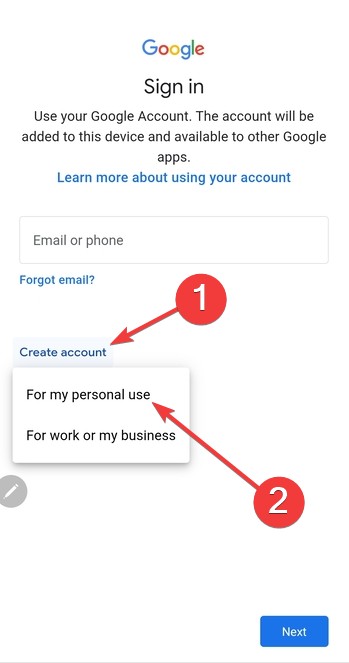
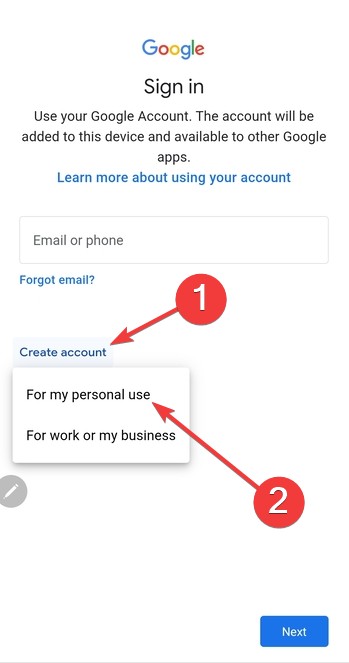
Gmail アプリを使用する場合は、アプリを開いて [アカウントを追加] をタップします。次に、「Google」を選択し、「アカウントの作成」をタップします。次に、[個人用] を選択し、詳細を入力し、電話番号を確認します。
3) Outlook.com で新しいメール アドレスを作成します
Outlook.com では、最新のインターフェイス、堅牢なスパム フィルタリング、Windows との緊密な統合が提供されます。デスクトップで新しい Outlook メールを作成するには、ブラウザを開いて Outlook サインアップ ページに移動します。
[無料アカウントの作成] を選択し、希望のメール名を入力して、@outlook.com または @hotmail.com を選択します。次に、パスワードを追加し、基本的なプロフィールの詳細を入力し、電話番号を確認して、セットアップを完了します。
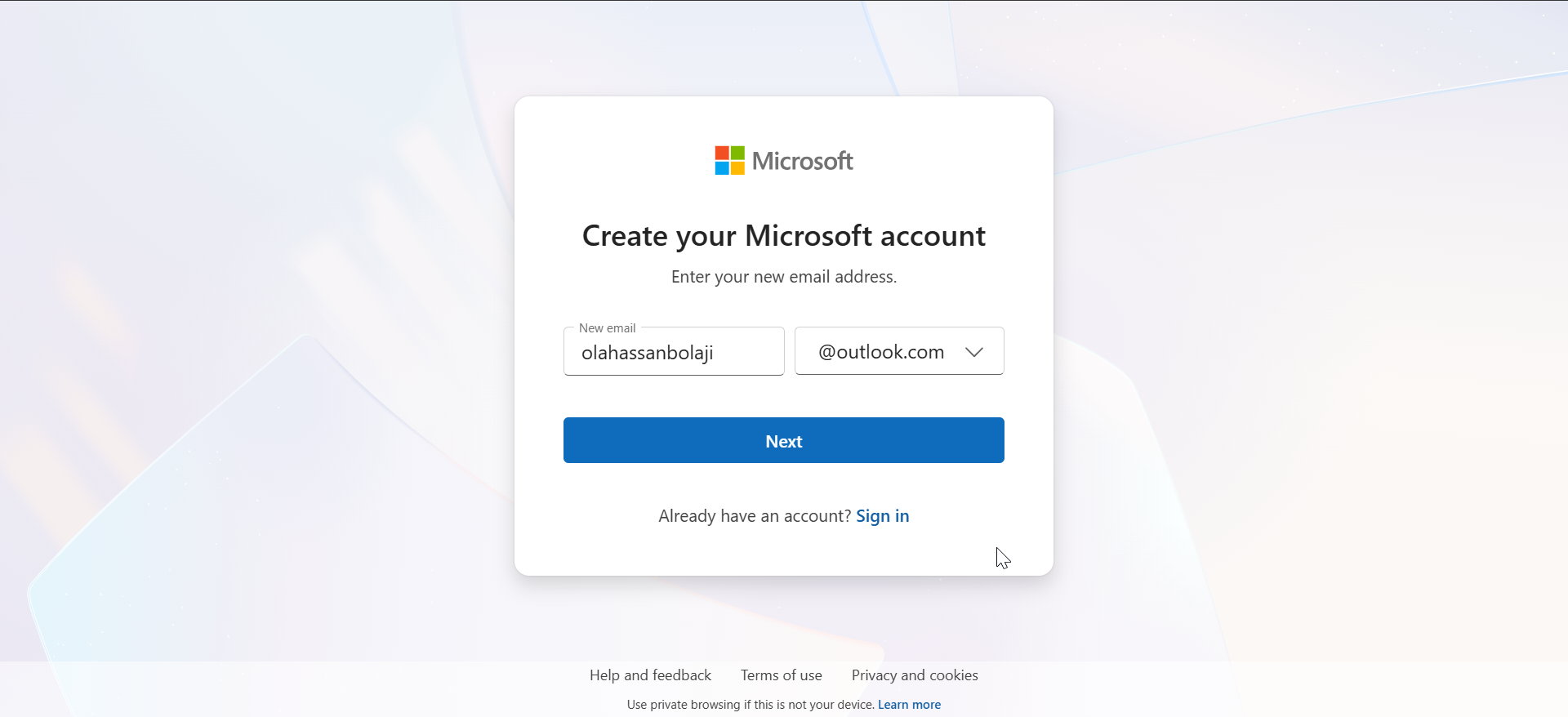
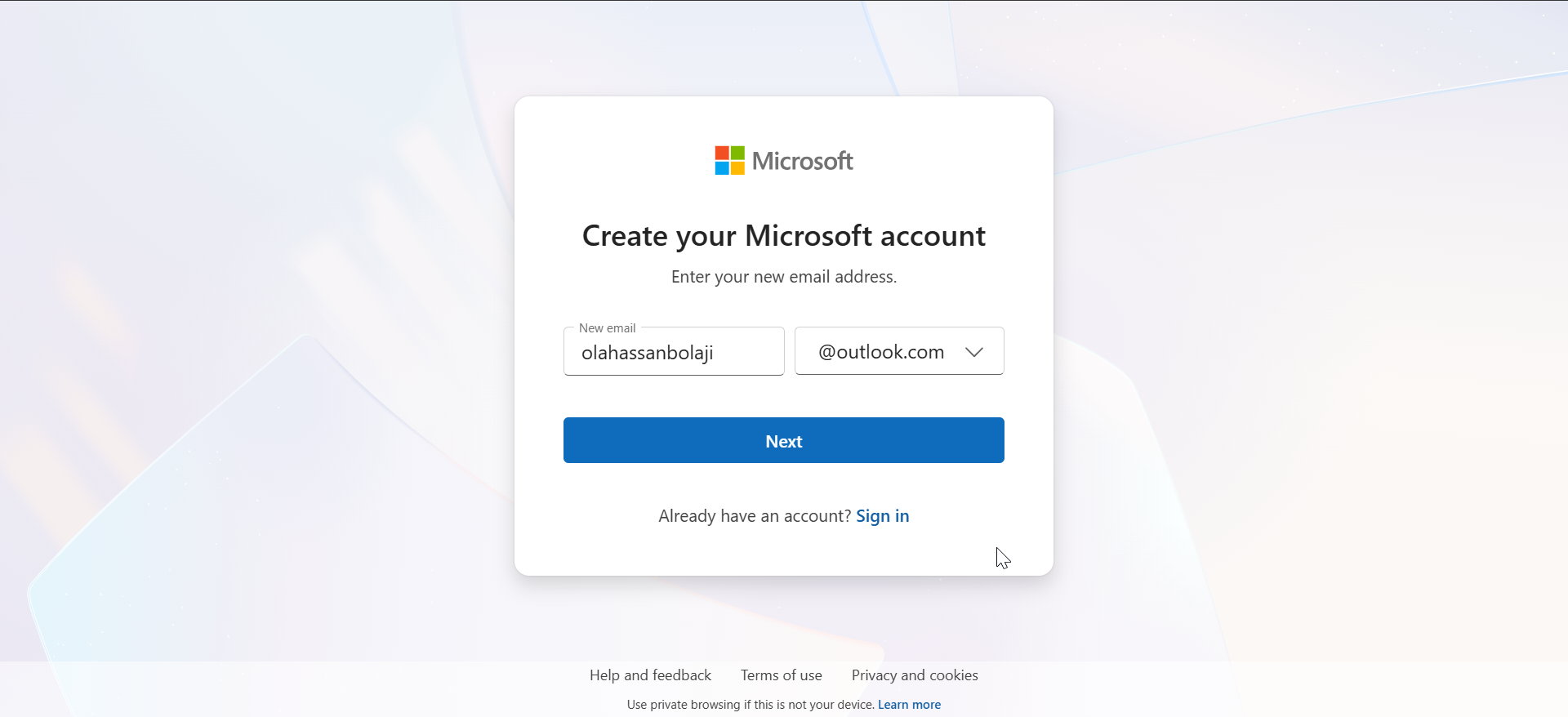
Outlook モバイル アプリを使用するには、アプリを起動して [アカウントの追加] をタップします。次に、[アカウントの作成] を選択し、サインアップ フォームに記入します。最後に、デバイスを確認してプロセスを終了します。
4) Yahoo Mail で新しいメール アドレスを作成します
新しい Yahoo Mail アドレスの作成は、デバイスに関係なく、どのブラウザでも実行できるため、非常に簡単です。
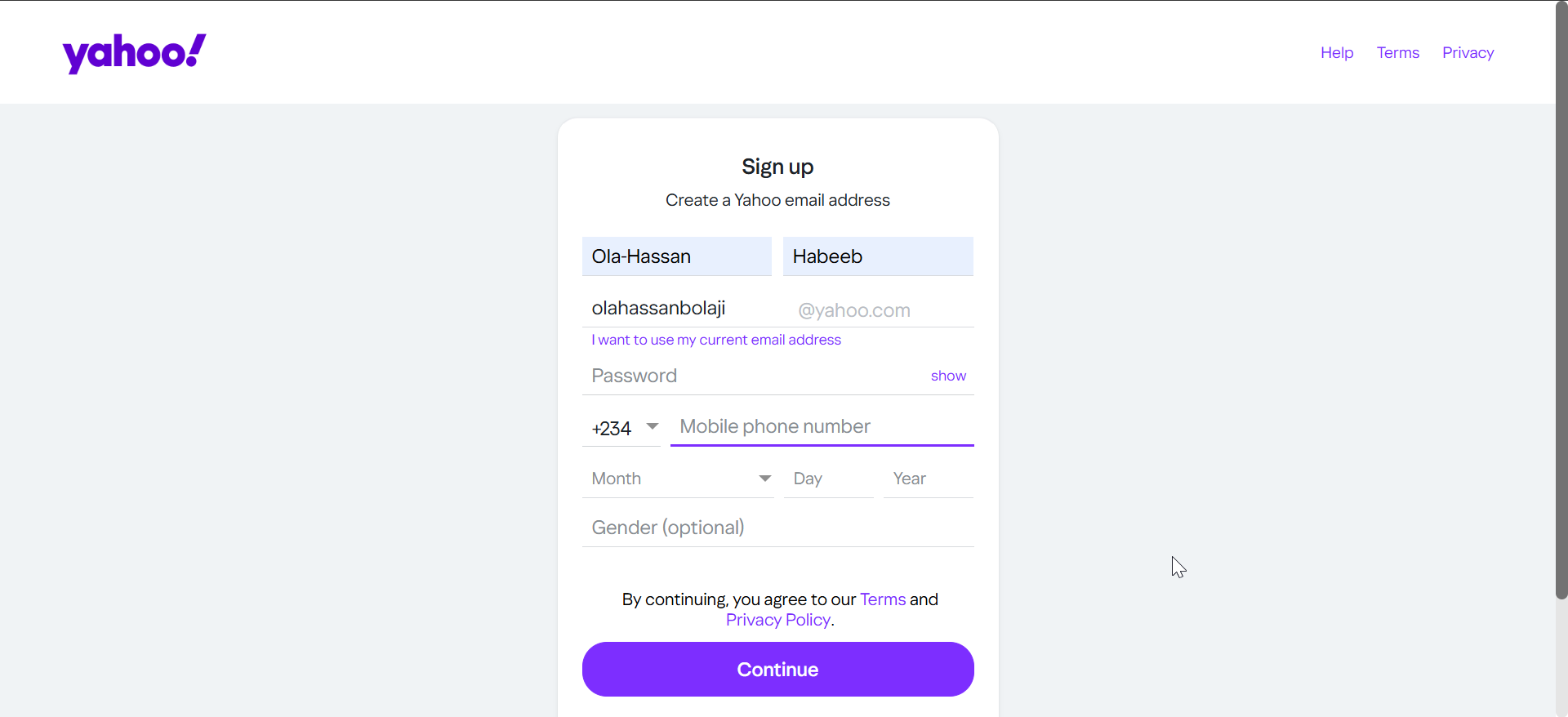
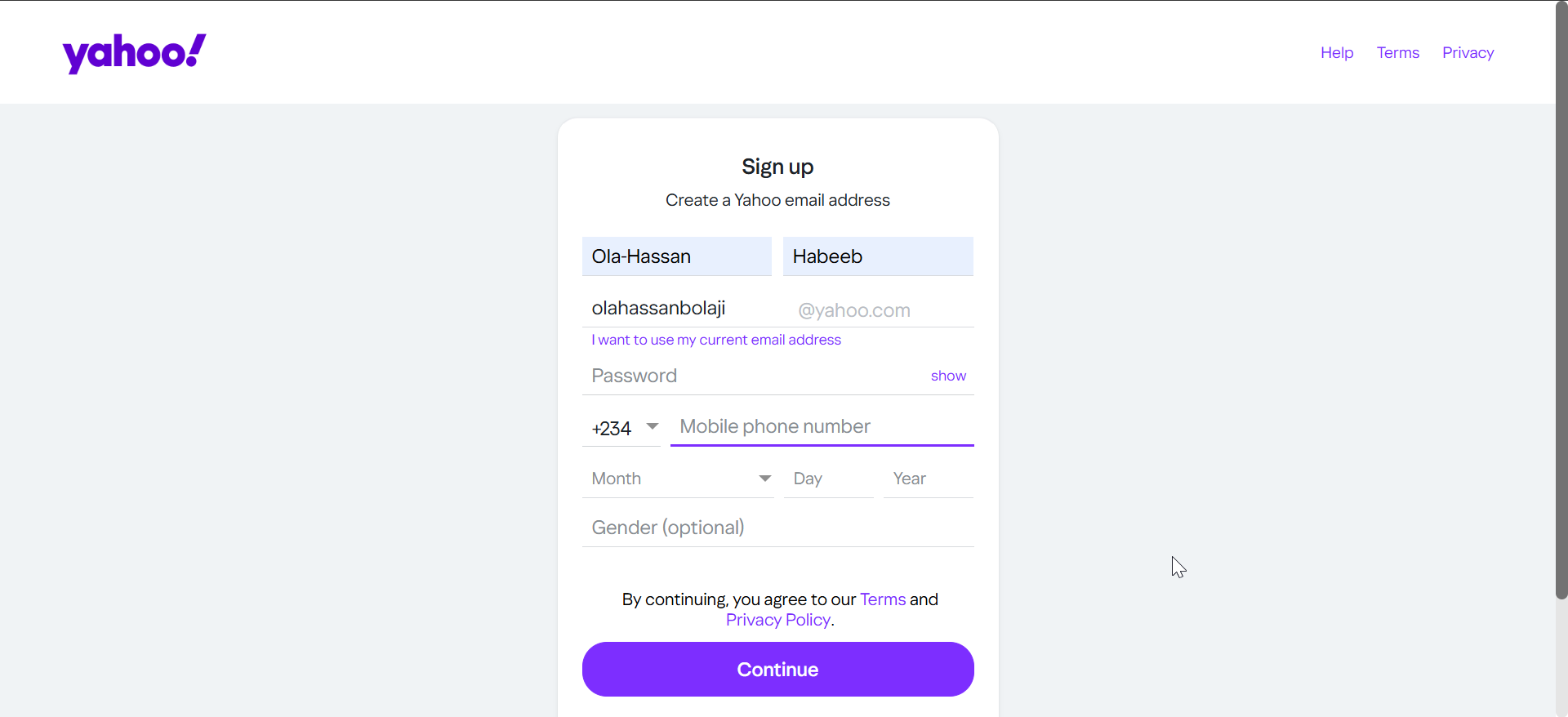
ブラウザを起動して、Yahoo サインアップ ページに移動するだけです。次に、名前、ユーザー名、パスワードを入力します。ここで、携帯電話番号を追加し、SMS コードを確認します。
最後に、フォームに記入して、新しい受信トレイを確認します。
ヒント: 予備の電子メールを追加し、アカウント回復通知を設定します。これにより、パスワードを忘れた場合でもアカウントが安全に保たれます。
5) 新しいカスタム ドメインのメール アドレスを作成する
カスタム ドメインのメール アドレスは、ブランディング、ビジネス コミュニケーション、または個人のポートフォリオに最適です。コミュニケーション チャネルの信頼性と完全な所有権が必要な場合に最適です。
ホスティング プロバイダーを通じてアドレスを作成します。
ほとんどのホスティング パネルには、電子メール作成ツールが組み込まれています。まず、ホスティング コントロール パネルにサインインします。次に、[メール] セクションを開いて、[新しいメールの作成] を選択します。
次に、ユーザー名を入力し、ドメインを選択します。最後に、強力なパスワードを設定し、メールボックスを保存します。
カスタム メールを Gmail または Outlook に接続します
ほとんどのユーザーは、カスタム ドメイン メールを Gmail または Outlook で読むことを好みます。ホストから提供された IMAP および SMTP 資格情報を使用してメールボックスを追加できます。
一般的なサインアップの問題のトラブルシューティング
ユーザー名がすでに使用されています: ミドル ネームや短いキーワードなど、専門的なバリエーションを追加してみてください。 確認コードを受信できません: ネットワーク信号を確認するか、携帯電話を再起動するか、新しいコードをリクエストしてください。 アカウント作成がブロックされました: 一部のプロバイダーは、異常なアクティビティのためサインアップを一時的にブロックします。後でもう一度試すか、デバイスを切り替えてください。
新しいメールのセキュリティとプライバシーを向上させる
2FA とパスワード マネージャーの使用を有効にする リカバリとバックアップのオプションを設定する よくあるプライバシーの間違いを避ける
よくある質問
同じプロバイダーで複数のメール アカウントを作成できますか? はい、ほとんどのプロバイダーでは、異なるユーザー名で複数のアカウントを作成できます。
メールの作成に電話番号は必要ですか? 最新のサービスのほとんどは、セキュリティのために電話による認証を必要とします。
個人使用にはどのプロバイダが最も安全ですか? 通常、2 要素認証などの強力なセキュリティ機能をサポートするプロバイダが最適な保護を提供します。
データを失わずにメインのメールを切り替えるにはどうすればよいですか? 転送を使用し、連絡先をインポートし、オンライン アカウントのログイン詳細を更新します。
概要
無料メールかカスタム ドメイン メールのどちらかを選択します。 電話機、回復用メールアドレス、パスワードを準備します。 Gmail、Outlook、または Yahoo でアカウントを作成します。 2FA と回復オプションを使用してアカウントを保護します。 デバイス間でメールを同期します。
結論
適切なプロバイダーを選択し、詳細を準備すれば、新しいメール アドレスの作成は簡単です。強力なセキュリティをすぐに設定し、デバイス間で受信トレイを同期します。セットアップがしっかりしていれば、アカウントの信頼性と保護が維持され、個人でも仕事でもすぐに使用できるようになります。